

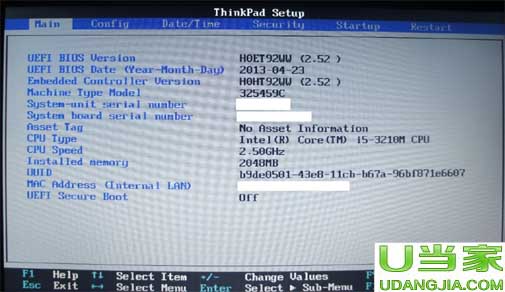
|
U盘,全称USB闪存盘,英文名“USB flash disk”。 它是一种使用USB接口的无需物理驱动器的微型高容量移动存储产品,通过USB接口与电脑连接,实现即插即用。U盘连接到电脑的USB接口后,U盘的资料可与电脑交换。而之后生产的类似技术的设备由于朗科已进行专利注册,而不能再称之为“优盘”,而改称“U盘”。后来,U盘这个称呼因其简单易记而因而广为人知,是移动存储设备之一。现在市面上出现了许多支持多种端口的U盘,即三通U盘(USB电脑端口、iOS苹果接口、安卓接口)。 当前位置 > 主页 > 文章中心 >
ThinkPad E431 E531 E450 E455 E430c E420 U盘启动BIOS设置教程发表时间:2015-02-27 09:19 浏览:次
联想thinkpad e431,e531,e450,e455,e430c,e420,e440,e540等型号E系列笔记本如何进入bios设置u盘启动呢?下面U当家小编就为大家讲一下联想thinkpad笔记本电脑u盘装系统u盘启动设置详细教程! 1、首先将已经使用u当家u盘启动盘制作工具制作好的启动盘插入到联想thinkpad笔记本电脑的usb接口,如果您不会制作参考本站顶部的视频教程。 2、如果预装Win7,按下电源键之后反复按F1键,一秒钟左右进入BIOS界面;如果预装Win8系统,则先开机进入系统,然后选择重启(一定要选择重启,不要选择关机),当重新启动的时候开始反复按F1进入BIOS界面,如下图所示: 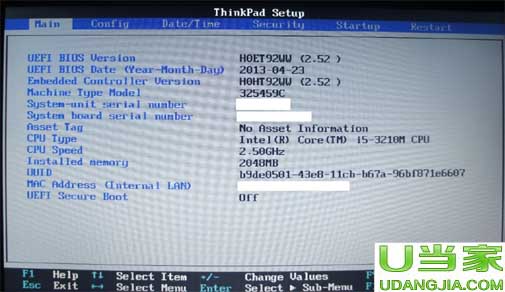 3、在BIOS中找到Security---Secure Boot,如下图所示 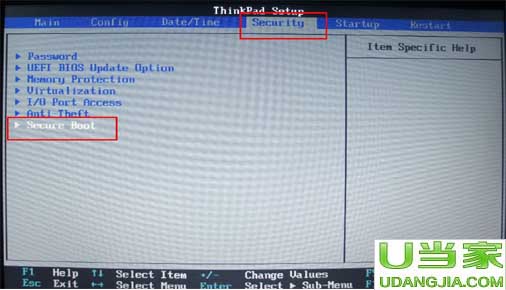 4、把默认状态Enabled改成Disabled,如下图所示 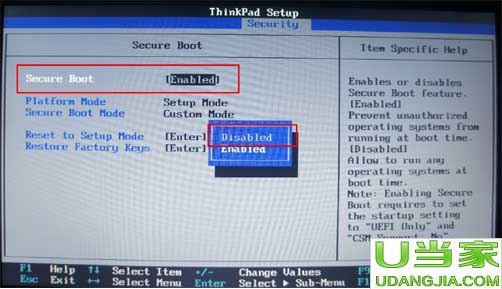 5、改完之后按Esc键回退到主界面,选择Startup选项,如下图所示 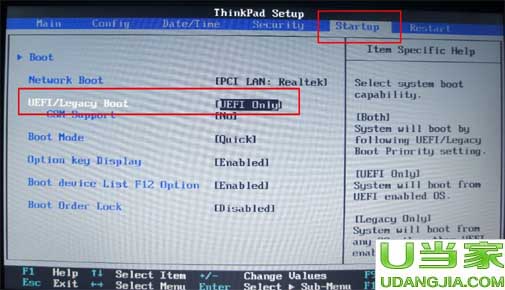 6、“UEFI/Legacy Boot”,把默认状态UEFI Only改成Legacy Only,如下图所示 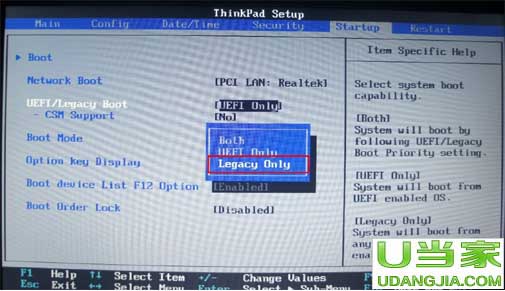 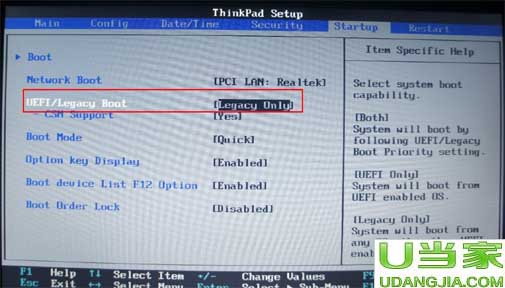 7、按Fn+F10,选择yes保存重启 8、重新启动的时候按住Fn键同时反复按F12,进入Boot Menu选择“从usb启动” 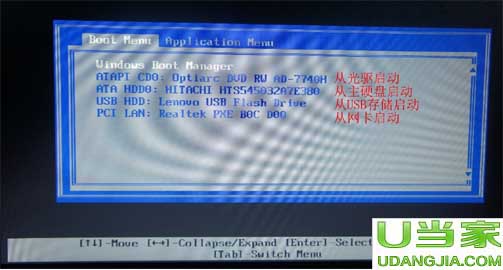 9、按回车键,即可自动进入到U当家启动界面! 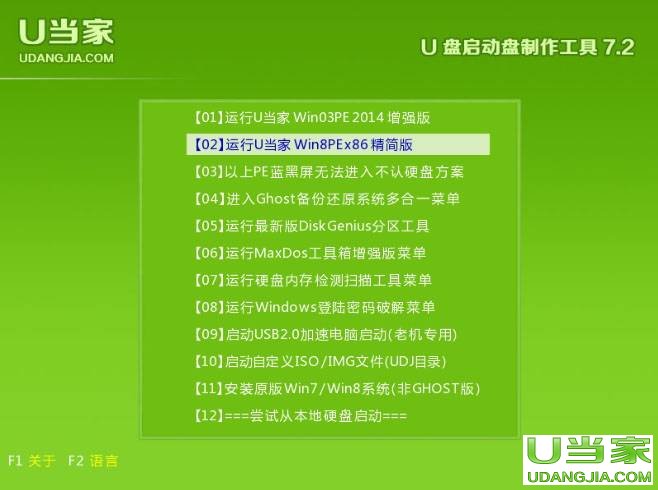 本文由:本站 http://www.udangjia.com 原创发布,转载请注明出处! 下一篇:联想Y430P Y480 Y470 Y460 Y450 U盘启动BIOS设置教程
上一篇:Win7音频服务未运行的解决方法
U盘最大的优点就是:小巧便于携带、存储容量大、价格便宜、性能可靠。 |
温馨提示:喜欢本站的话,请收藏一下本站!